13. Power-Ups (complementos gratuitos)
Los Power-Ups amplían las capacidades de Trello con integraciones y funcionalidades extra. Usarlos de forma estratégica permite adaptar tu tablero a procesos específicos sin recurrir a herramientas externas.
En este tema revisamos qué son los Power-Ups, cómo habilitar el Calendario, ejemplos prácticos de uso y las limitaciones de la versión gratuita.
13.1. Qué son los Power-Ups
Un Power-Up es un complemento que agrega funciones adicionales al tablero: vistas nuevas, integraciones con otras aplicaciones o widgets que muestran datos relevantes. Existen Power-Ups oficiales de Atlassian y de terceros, muchos de ellos gratuitos.
Los encuentras desde el menú lateral seleccionando "Power-Ups" > "Agregar". Allí puedes explorar por categoría (automatización, comunicación, reportes, etc.) y filtrar por idioma o disponibilidad gratuita.

13.2. Cómo activar el Power-Up Calendario
Abre el tablero, haz clic en "Power-Ups" y busca "Calendario". Selecciona el resultado y pulsa "Agregar" para activar el complemento. Una vez habilitado, verás el botón "Calendario" en la parte superior del tablero, desde donde podrás alternar entre las vistas mensual y semanal.
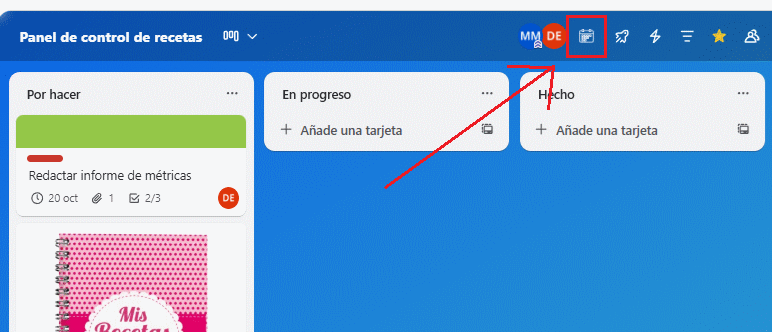
El Calendario es ideal para visualizar fechas de vencimiento, reorganizar entregas arrastrando tarjetas y detectar semanas con exceso de carga. Recuerda que el Power-Up solo muestra tarjetas que tengan una fecha asignada.
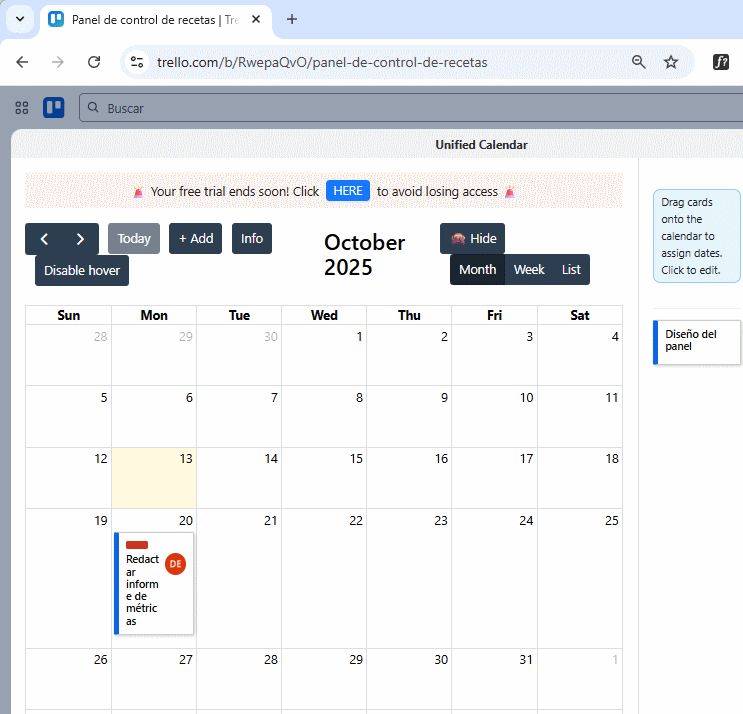
13.3. Ejemplo práctico con Mapas o Card Aging
El Power-Up "Mapas" permite ubicar tarjetas en coordenadas geográficas, útil para equipos de campo o gestión de eventos. Cada tarjeta puede tener una dirección y visualizarse sobre un mapa interactivo.
"Card Aging" resalta tarjetas que llevaban tiempo sin actividad: se tornan más transparentes o se agrietan visualmente según el modo elegido. Este efecto es perfecto para detectar tareas estancadas y reactivarlas.
13.4. Limitaciones de la versión gratuita
En el plan gratuito de Trello solo puedes activar un Power-Up por tablero. Si necesitas combinar varios (por ejemplo, Calendario y Mapas a la vez), deberás cambiar temporalmente entre ellos o evaluar la suscripción a un plan superior que permite Power-Ups ilimitados.
Planifica con antelación cuál complemento aporta mayor valor al tablero actual. Puedes desactivar un Power-Up desde el mismo menú si decides probar otro, sin perder la información almacenada.
Los Power-Ups correctos convierten un tablero básico en una herramienta adaptada a tu flujo de trabajo. Analiza las necesidades del equipo y elige el complemento gratuito que ofrezca mayor impacto.